Win10玩CF提示“ 您顯示器的圖像質量尚可改進”如何解決?
Win10玩CF提示“ 您顯示器的圖像質量尚可改進”如何解決?最近一位Win10用戶反饋,在玩CF穿越火線游戲時,電腦老是會提示“您顯示器的圖像質量尚可改進”,這是為什么呢?出現該提示說明該游戲與顯示器分辨率不兼容,或者顯卡驅動不對,那么該如何解決呢?請參看下文。
辦法如下:
步驟一:
1、首先我們打開瀏覽器,搜索 nvidia官網,點擊【NVIDIA驅動程序下載】;
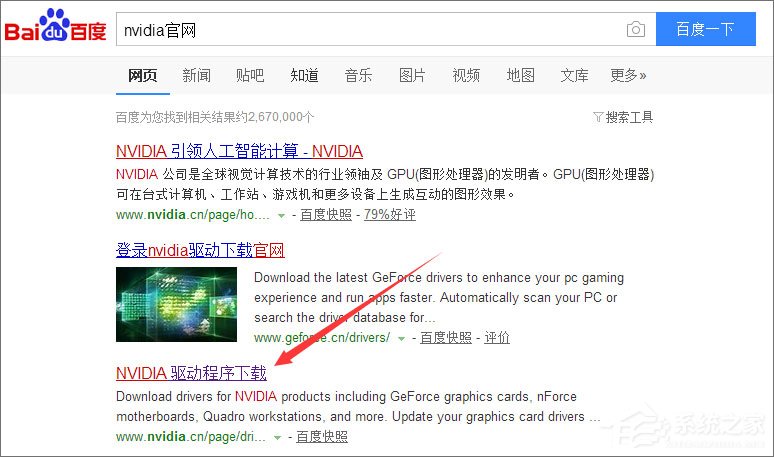
2、在NVIDIA 驅動程序下載界面,手動查找適用于我 的NVIDIA 產品的驅動程序,選擇產品類型,產品系列,產品家族,操作系統以及語言(語言默認chinese 中文就好啦),如果不知道自己是什么型號的顯卡,在下面選項2處點擊自動查找適用于我的 NVIDIA 產品的驅動程序,后面的 【顯卡驅動】;
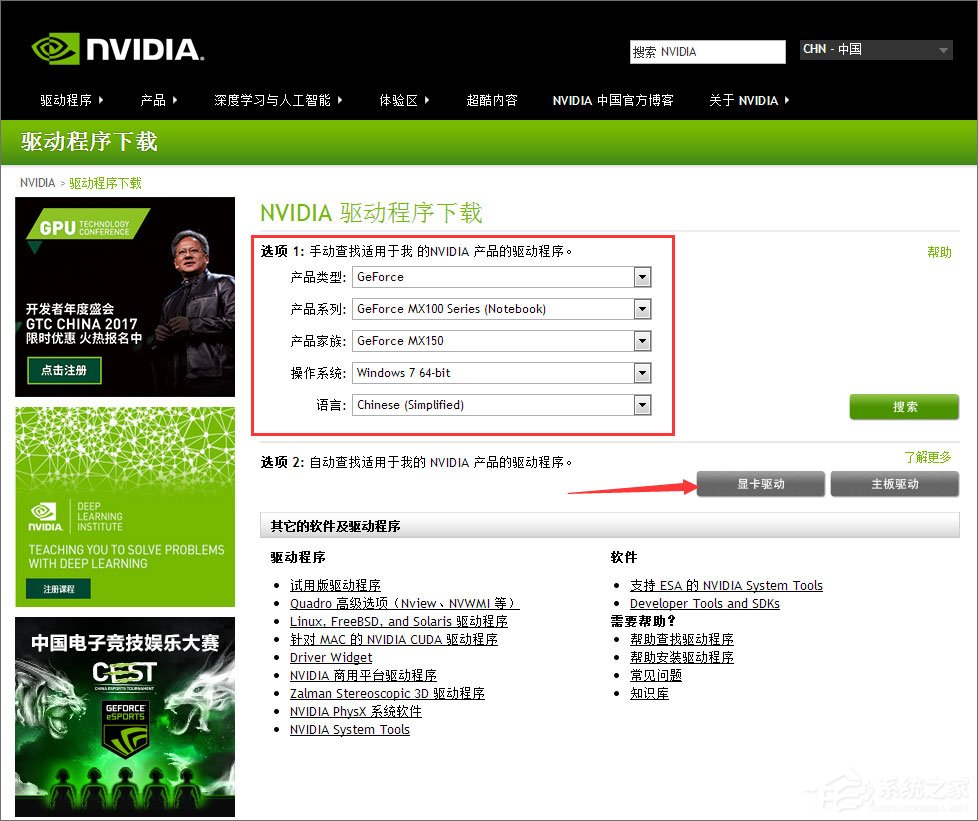
3、此時會提示:正在掃描系統。。。如掃描未完成,請點擊此處。 稍等片刻,會提示我們【點擊「Java」圖標以安裝 Java 】,點擊后面的圖標將其下載安裝,刷新瀏覽器重新檢測,然后下載顯卡驅動程序即可;
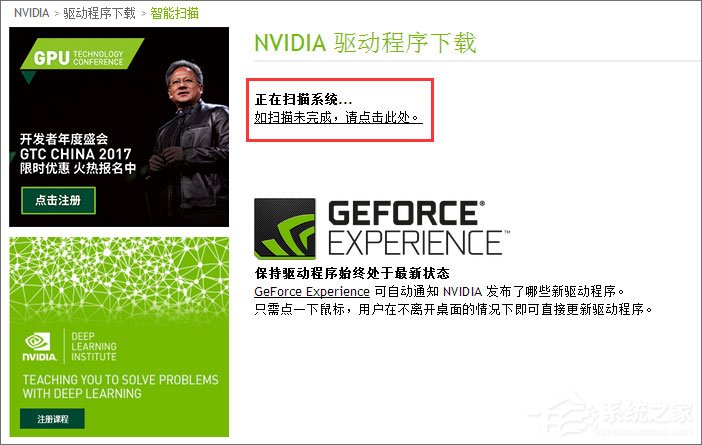
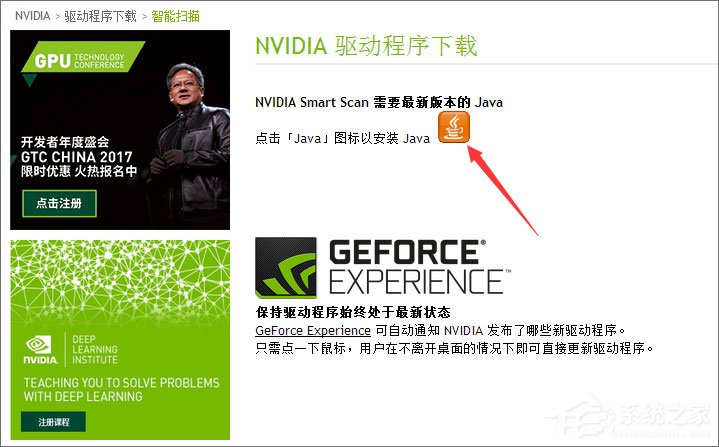
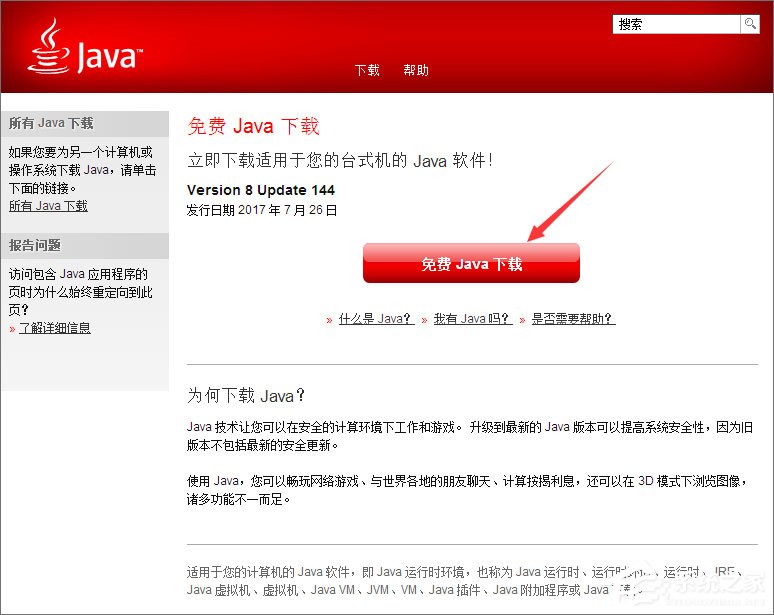
4、下載完成后安裝驅動,由于當前系統中已有顯卡驅動(錯誤的),所以會提示我們已卸載,需要重啟計算機,我們按提示同意后重啟計算機,重啟后便會重新開始安裝正確的驅動!安裝完成后重啟計算機查看能否正常運行CF,若問題依舊繼續往下看。
步驟二:
1、在CF穿越火線程序運行圖標上單擊右鍵,選擇【屬性】;
2、在屬性界面切換到【兼容性】選卡,勾選兼容模式下的【以兼容模式運行這個程序】,在下面選擇【Windows 7】,最后勾選【高DPI 設置時禁用顯示縮放】,點擊確定即可。
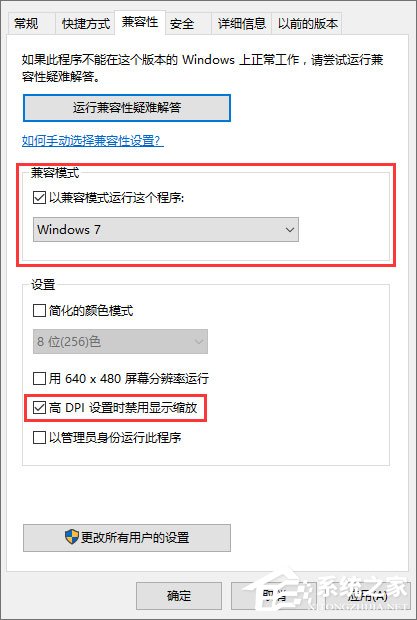
以上就是Win10玩CF提示“ 您顯示器的圖像質量尚可改進”的解決辦法,一方面我們可以卸載重裝NVIDIA驅動,另一方面我們要設置下CF的兼容性,問題基本就能解決了。
相關文章:
1. Win10系統IE瀏覽器首頁被鎖定成360導航怎那么解決?解決的方法介紹2. Win10激活碼在哪里看的詳細介紹3. Win7系統DNS錯誤怎么辦?4. Win7提示“未授予用戶在此計算機上的請求登錄類型”怎么辦?5. 榮耀MagicBook筆記本怎樣安裝win10系統 安裝win10系統方法介紹6. 如何一鍵關閉所有程序?Windows系統電腦快捷關閉所有程序教程7. 華碩飛行堡壘 ZX53V筆記本怎樣安裝win10系統 安裝win10系統操作方法分享8. 元氣壁紙win7非默認主題限制解決方法9. Win10 20H2文件夾隱藏了怎么顯示?10. Win10怎么卸載virtualbox?Win10升級提示立即卸載virtualbox怎么卸載?

 網公網安備
網公網安備